
本のデジタル化
皆さんこんにちは~♪最近、デジタル化にまたハマりだしたようちゃんです。みなさん、デジタっていますか?ようちゃんは頭が0です。
ということで、今回のテーマは「デジタル化」です。ようちゃんは専門書を沢山持っているのですが、一冊一冊が非常に重く、場所を多くとってしまっているのです。
何とかならないかな・・・と思ったときに、本を裁断してスキャナーで読み込む、「デジタル化」という方法を知ったのでした。
せっかくiPadを使っているので有効活用をしたいと思い、ADF機能(自動紙送り機能)付のスキャナーを購入。作業を行ったのでした。

ADF対応のスキャナーはEPSONのDS-570wを使用
さて、ここで問題になるのが、本をどうやって読みこませるかです。当たり前ですが、本のままではスキャナーで読み込ませることができません。
もちろん、開いて一ページごとにスキャナーで取り込む方法がありますが、それだと時間がかかりすぎてしまいます。
ということで、本を裁断しなければなりませんが、本の裁断を家庭でもできるようにこのような工具が売られていたりします。

DURODEX 自炊裁断機 ブラック 200DX
しかし、これが4万ほどと結構な金額がするのである。また、うまく使わないと切断面が汚くなってしまう。ということで、ようちゃんは本の裁断はプロにお任せすることにしたのだ。
ようちゃんが今回利用したのは「カットブックプロ」さんだ。基本的なサービスの流れとしては、メールで申し込んで振り込み。その後本を段ボールに入れて送るのである。詳しい金額はホームページを見てほしい。


こんな感じで厳重に梱包され、切断された本が入っている。
あとはスキャナーに入れていくだけで簡単にデータ化ができるのだ。
読み込んだデータを画像としてみるだけなら読み込むだけで終了するのだが、せっかくの教科書、検索をできるようにしたい・・・・
ということで、PDF化をしていきたいと思う。
PDFとくれば一番に思いつくのが「Acrobat」だろう。しかし、このソフトは買い切りタイプではないので月々お金がかかってしまう。ようちゃんは必要な時にしかこのソフトを使わないので、もったいない。高いし・・・

ということで、ようちゃんはこちらのソフトにしたのであった。
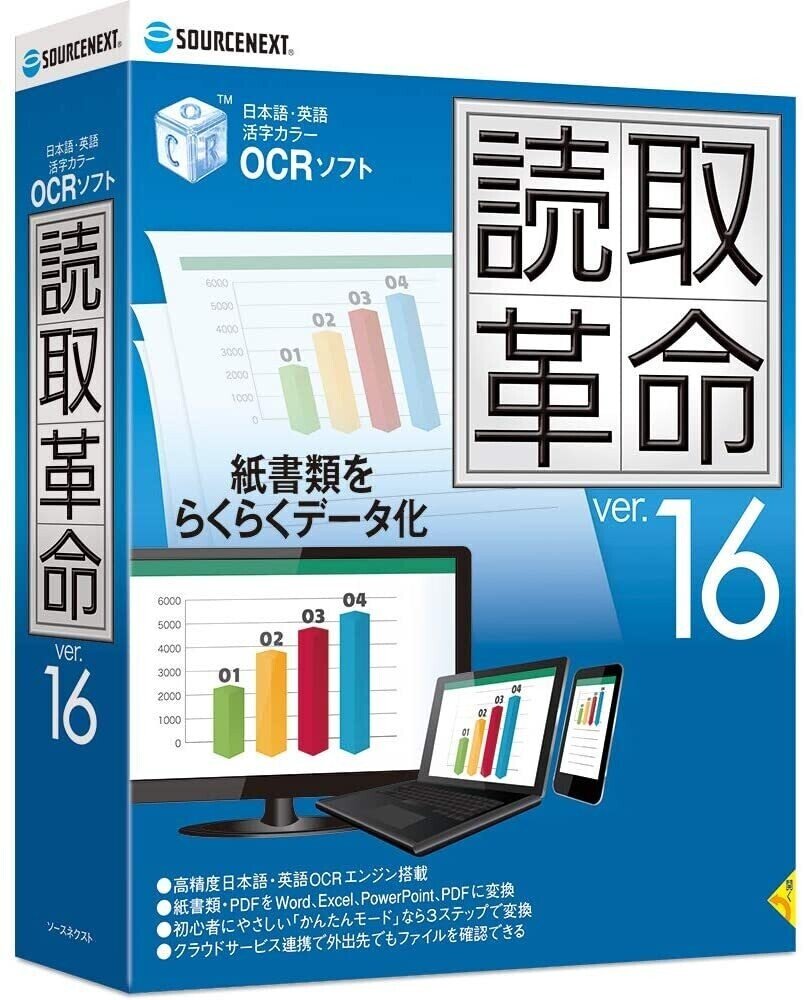
SOURCENEXTの読取革命ver.16だ。
Acrobatに比べたら値段も安く、結構買いやすい。しかも買い切りでほかに費用が掛からないのがありがたいのである。
ということで、このソフトを使ってどんどん本を取り込んでいくのだ。

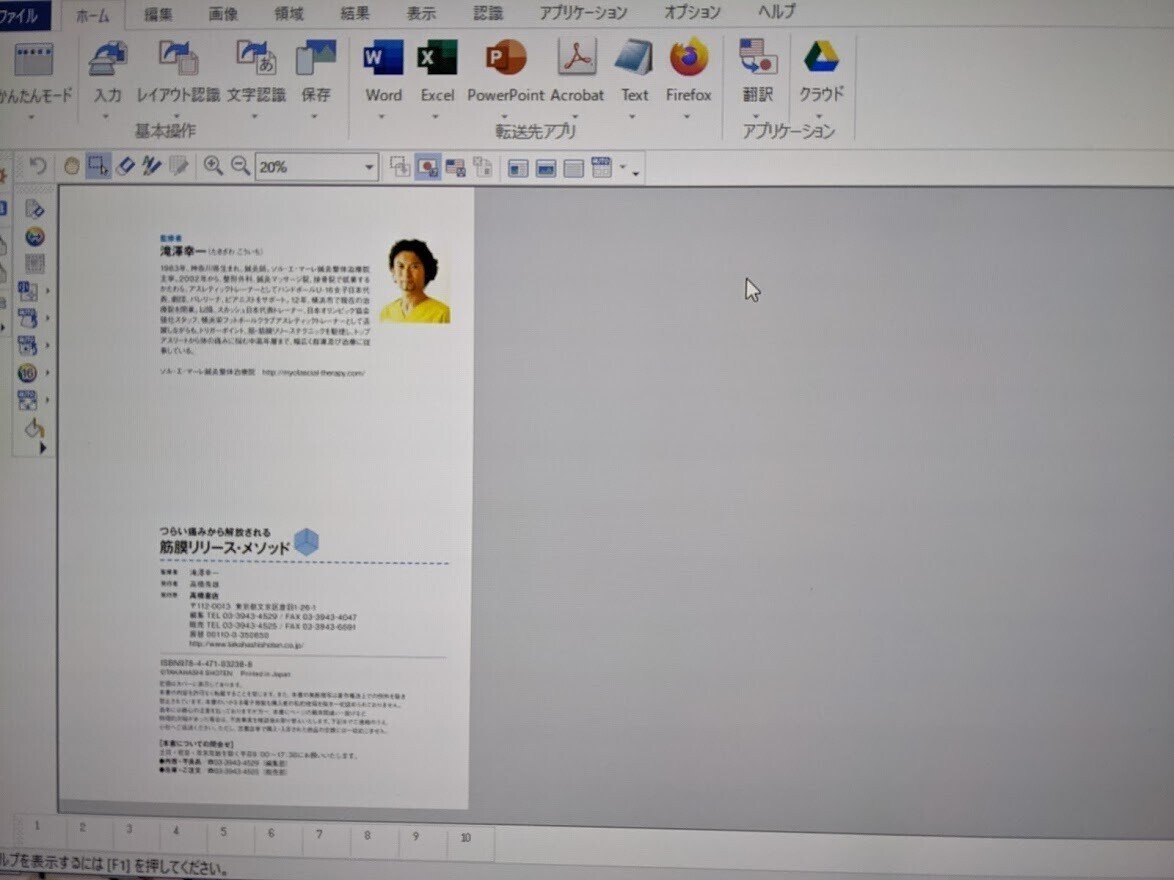
そして、このソフトを使って文字データを検索、データ化していくのである。これで調べたいことを簡単に検索できるようになるからありがたい。
このような流れでデジタル化を行っていくのだ。慣れると一冊につき30分もあればデータ化できてしまうのだ。めっちゃ便利( ̄▽ ̄)
結論:興味のない方が置いてけぼりに(笑)(byようちゃん)
いいなと思ったら応援しよう!

